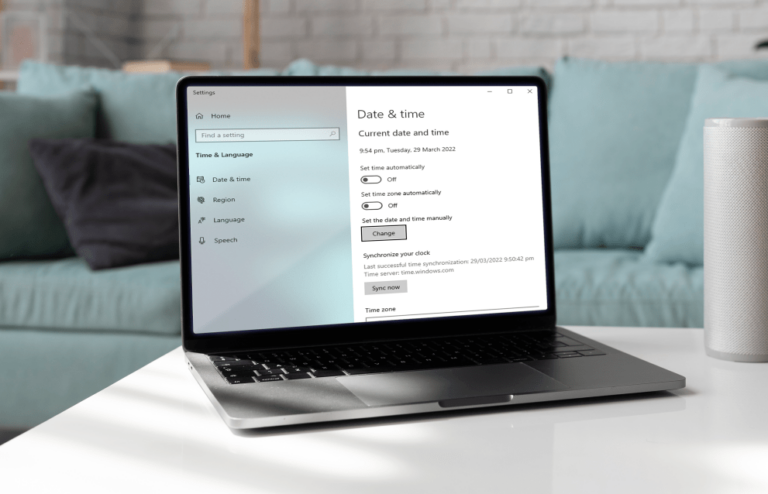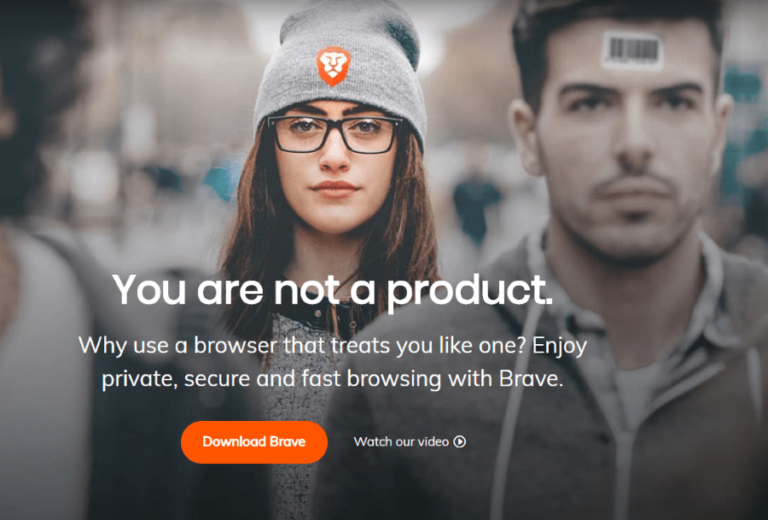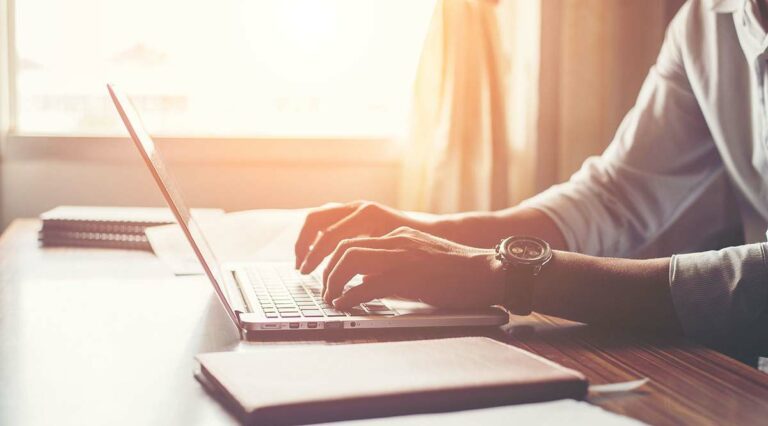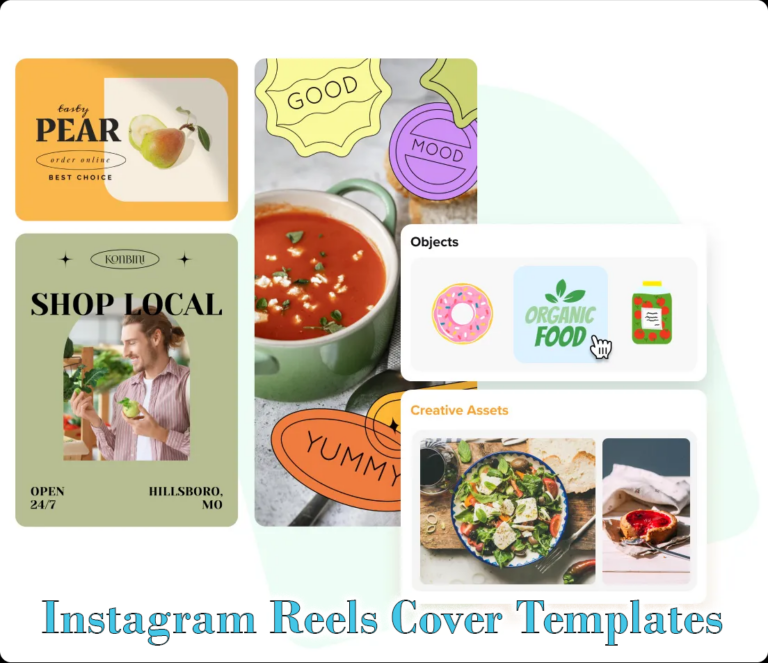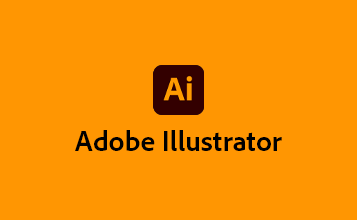Разбиране на родителския контрол за iPhone
Родителският контрол за iPhone ограничава достъпа до конкретни приложения, функции и дори съдържание. Всичко това гарантира, че интернет е безопасно място за децата.

Ако ви е трудно да разберете родителските контроли на iPhone, тази статия ще ви помогне. Прочетете, за да научите всичко, което трябва да знаете.
Программы для Windows, мобильные приложения, игры - ВСЁ БЕСПЛАТНО, в нашем закрытом телеграмм канале - Подписывайтесь:)
Родителският контрол на iPhone позволява на родителите да задават ограничения, да блокират нецензурно съдържание и да наблюдават времето на екрана. По този начин можете да сте спокойни, че децата ви не посещават неподходящи сайтове.
Ето как можете да конфигурирате родителския контрол на вашия iPhone:
- Отворете Настройки.

- Кликнете върху Време на екрана.

- Изберете или Това е моето (устройство) или Това е моето дете (устройство).
- Създайте парола за време на екрана за устройство на дете.

- Въведете своя Apple ID и парола за възстановяване на парола.

- Възможните родителски контроли могат да бъдат намерени в менюто Време на екрана.
- Ограниченията за правене на покупки се правят в Настройки > Време на екрана > Ограничения за съдържание и поверителност.



- Ограничете нежеланото купуване в iTunes & App Store Purchases.

- Изключете всички приложения, до които няма достъп, в Настройки > Време на екрана > Ограничения за съдържание и поверителност > Разрешени приложения, след което ограничете вградените приложения.



- Границите на съдържанието по отношение на музика, филми, телевизионни предавания, книги и приложения могат да бъдат зададени чрез Настройки > Време на екрана > Ограничения за съдържание и поверителност.

Родителският контрол на iPhone предлага полезни функции за онлайн безопасността на децата. Тези настройки могат да помогнат за персонализиране на нещата, блокиране на определени приложения и защита на интернет.
Apple проектира своя Screen Time, за да бъде лесен за използване дори и за родители, които не разбират технологиите, чрез опростен интерфейс, докато го настройват.
Ето предимствата и недостатъците на използването на родителски контрол на iPhone:
Плюсове от използването на родителски контрол на iPhone:
- Подробен контрол: Персонализирано управление на приложения и съдържание.
- Безопасност на децата онлайн: Защита от неподходящо съдържание.
- Лесна настройка: Удобен за потребителя интерфейс, който осигурява бърза конфигурация.
- Ограничения на приложението: Лесно контролирайте и ограничавайте използването на приложението.
- Филтриране на уеб съдържание: Ограничава достъпа до нецензурни материали.
- Наблюдение на местоположението: Осигурява спокойствие с известия за местоположение.
Минуси от използването на родителски контрол на iPhone:
- Притеснения за поверителността: Нарушаването на поверителността е проблем.
- Балансиране на свободата: Комуникацията не може да бъде заменена, а само допълнена.
- Ограничения на покритието: Не покрива всички онлайн проблеми.
- Балансиране на свободата: Предизвикателства при постигането на правилния баланс.
- Технически опитен байпас: Децата могат да байпасират контрола.
Предотвратяване на покупки
Родителите, използващи Screen Time, могат да попречат на децата си да правят покупки в приложения, да изтеглят нови приложения и да инсталират съществуващи приложения на своите iPhone. Тази функция позволява на родителите да управляват новите приложения и покупки на устройството.
За да предотвратите покупки или изтегляния от iTunes и App Store, направете следното:
- За да активирате Screen Time, отидете в Settings и го докоснете.

- Ако бъдете подканени, въведете вашата парола и щракнете върху Ограничения за съдържание и поверителност.

- Докоснете iTunes & App Store Purchases.

- Изберете Не позволявай или подобна настройка, за да спрете закупуването или изтеглянето.

Освен това можете да промените настройките си за парола за други покупки, които ще бъдат направени през iTunes & App Store или Book Store:
- Следвайте стъпки 1-3 по-горе.
- След това изберете Винаги изискване или Не изискване на парола за покупки.

След като тези ограничения са активирани, изтеглянията на приложения и покупките в приложения вече не могат да бъдат завършени, без потребителят на iPhone да знае за това предварително. Това е особено важно, когато дете използва iPhone. Може да опитате тази опция, ако искате да ограничите разходите за изтеглени или свързани с приложения елементи.
Ограничете вградените приложения
Възможно е да деактивирате някои вградени приложения или функции на iPhone на вашето дете. Когато деактивирате приложенията по подразбиране като Mail, FaceTime, Safari или Камера, детето ви няма да може да ги вижда на началния си екран. Имайте предвид, че приложенията не се изтриват, а временно се деактивират, докато не изберете да ги активирате отново.
Ето как да промените кои вградени приложения детето ви има достъп:
- Отворете Настройки и отидете на Време на екрана.


- Докоснете Ограничения за съдържание и поверителност.

- Въведете паролата във вашето време на екрана.

- Докоснете Разрешени приложения.

- Изключете всички приложения по подразбиране, до които искате да ограничите достъпа на вашите деца.
Ограничаването на вградените приложения ще попречи на детето ви да има достъп до съдържание, което не искате да гледа. Можете да изберете да изключите Safari, за да ограничите сърфирането в мрежата, да деактивирате FaceTime, за да блокирате видео разговори, или да изключите Mail, за да предотвратите изпращането на имейли. Приложенията ще се върнат на началния екран, когато ги включите отново в Разрешени приложения.
Ограничете изричното съдържание
Можете да ограничите нецензурно съдържание като музика, филми, телевизионни предавания, книги и подкасти, които съдържат език или теми за възрастни. Като оцените уместността въз основа на възрастта, можете да ограничите какъв вид съдържание ще се показва на вашите деца.
Ето как да зададете ограничения за нецензурно съдържание:
- Отидете в Настройки > Време на екрана > Ограничения за съдържание и поверителност и въведете паролата си.



- Докоснете Ограничения на съдържанието.

- Под Разрешено съдържание на магазина изберете ограничения за музика, филми, телевизионни предавания, книги и подкасти.

Например, филмите могат да бъдат ограничени само до филми с рейтинг PG и G.
Освен това можете да ограничите оценките на приложенията, като изберете ограничение под Приложения. Това блокира изтеглянето или използването на приложения над избраната възрастова категория.
По същия начин можете да активирате App Clips, които позволяват само клипове, подходящи за деца, като изберете ограничение.
Заобикаляне на ограниченията за време на екрана
Родителите все още трябва да контролират и ограничават използването на устройства от децата си дори по време на престой. Причината е, че изключително строгите настройки могат да принудят децата да намерят иновативни техники, които могат да им помогнат да отменят времето на екрана.
Ето прости съвети, които трябва да имате предвид:
- Може да искате да разрешите използването на приложението им по време на престой. Например, можете да зададете тази времева рамка, за да блокирате определени приложения, като същевременно позволявате на други, като приложения за комуникация или обучение, да останат достъпни след редовното работно време.
- Освен използването на времето на екрана, родителите трябва също да инсталират приложения за родителски контрол на устройствата на децата си. Това ще доведе до допълнителен слой на наблюдение, както и управление.
- За да им попречите да избягват ограниченията, добра практика е често да променяте паролата си за време на екрана и да я пазите в тайна от децата си.
- Да уведомите детето си защо сте наложили тези ограничения също помага. Разговаряйте с детето си относно здравословните технологични навици.
След като има разбиране и от двете страни, става по-малко вероятно те да се опитат напълно да избегнат всички ограничения, които им се налагат. Ключът е поддържането на открита комуникация.
Филтриране на уеб съдържание
За да ограничат достъпа до съдържание за възрастни, интернет браузърите на устройството на вашето дете филтрират съдържанието на сайта. Все пак може съзнателно да включва конкретни уебсайтове на определени нива на одобрение или с мерки за блокиране, въведени, за да се гарантира, че се осъществява достъп само до одобрени сайтове.
За да филтрирате уеб съдържание, направете следното:
- Отидете в Настройки > Време на екрана > Ограничения за съдържание и поверителност. Въведете паролата си за време на екрана.



- Докоснете Ограничения на съдържанието, след това Уеб съдържание.


Изберете една от следните опции:
- Неограничен достъп: Позволява нефилтриран уеб достъп.
- Ограничаване на уебсайтове за възрастни: Автоматично филтрира уебсайтове със съдържание за възрастни. Уебсайтовете се филтрират въз основа на оценка на съдържанието.
- Само разрешени уебсайтове: Ограничава сърфирането в мрежата до персонализиран списък с одобрени уебсайтове. Ръчно добавяне на разрешени уебсайтове.
За да добавите разрешени или блокирани уебсайтове, изпълнете следните стъпки:
- Отидете в раздела Настройки, навигирайте до Време на екрана и докоснете Ограничения за съдържание и поверителност. Въведете вашата парола.



- Под Ограничения за съдържание изберете Уеб съдържание и продължете към Ограничаване на съдържание за възрастни.



- Изберете от двете налични опции в зависимост от това какво искате или Разрешени уебсайтове, или Блокирани уебсайтове.

- Въведете URL адреса на уебсайта, до който искате да ограничите достъпа.

Веднъж активиран, този тип филтриране на съдържание е активиран за Safari и всеки друг браузър на iPhone или iPad на вашето дете. Уеб ограниченията се връщат към Ограничаване на уебсайтове за възрастни по време на всяко надграждане на iOS или iPadOS на всичките им устройства.
Ограничаване на Game Center
Game Center улеснява връзката между приятели и други играчи. Въпреки това, има моменти, когато родителите може да искат да контролират аспекти на тези социални характеристики.
За да ограничите Game Center на iPhone или iPad, направете следното:
- Отидете в Настройки и натиснете Време на екрана.


- Натиснете Ограничения за съдържание и поверителност и след това докоснете Ограничения за съдържание.


- Превъртете надолу до Game Center, след което изберете предпочитаните от вас настройки.

Ето как да ограничите тези функции на Game Center:
- Мултиплейър игри: Не позволявайте да играете мултиплейър игри с всички.
- Добавяне на приятели: Ограничете възможността за добавяне на приятели в центъра за игри.
- Свържете се с приятели: Изключете споделянето на списъка с приятели в Game Center с игри на трети страни.
- Запис на екрана: Деактивирайте заснемането на екрана и звука.
- Групова игра наблизо: Деактивирайте настройката наблизо.
- Лични съобщения: Без гласов чат или изпращане/получаване на персонализирани съобщения за покани за игри и приятели.
- Промени в поверителността на профила: Блокирайте промените в настройките за поверителност на профила.
- Промени на аватар и псевдоним: Забранете промяната на аватарите и псевдонимите на Game Center.
Родителите могат да контролират настройките за поверителност, както и онлайн взаимодействията в игрите, като ограничат обхвата на Game Center.
Разрешаване на конкретни промени
Някои настройки могат да бъдат променяни, докато други изобщо не могат да бъдат променяни. Това гарантира, че на детето ви се позволява известна свобода, но вие все още имате власт над най-важните функции.
За да разрешите конкретни промени, направете следното:
- Отворете Настройки и след това натиснете Време на екрана.


- Докоснете Ограничения за съдържание и поверителност. Ако бъдете подканени, въведете вашата парола.


- Изберете тези функции или настройки, в които искате да бъдат направени техните промени, като изберете опцията Разрешаване или Не разрешаване под Разрешаване на промени.


Ето някои от функциите и настройките, където може да искате да разрешите промени:
- Промени на парола: Избягвайте промени на вашата парола.
- Промени в клетъчните данни: Избягвайте промени в настройките на клетъчните данни.
- Фокус на шофиране: Избягвайте промени по отношение на фокуса на шофиране.
От друга страна, има случаи, когато може да искате да ограничите корекциите:
- Промени в акаунта: Предотвратете промените в акаунта в Акаунти и пароли.
- Фонови дейности на приложенията: Забраната на приложенията да работят във фонов режим не може да бъде променена.
Как работи екранното време на iPhone?
Screen Time е функция на iPhone, която ви позволява да управлявате и контролирате онлайн дейностите на вашето дете. Може да ограничи достъпа до някои приложения, функции и съдържание, за да избегне неправилно или прекомерно използване на устройството. Можете да зададете граници, да блокирате нецензурни материали, както и да наблюдавате времето, прекарано на екрана, за да осигурите безопасно онлайн изживяване за вашите деца.
Какви неща можете да ограничите с времето пред екрана на iPhone?
Времето на екрана позволява ограничения за конкретни приложения, ограничено използване на приложения, блокиране на нецензурно съдържание и наблюдение на времето на екрана. Той също така ограничава покупките, филтрира уеб съдържанието и местоположенията на песните.
Какви са някои пречки пред управлението на използването на iPhone от дете?
Поверителността е основна грижа за детския iPhone. Родителите също трябва да намерят баланс между безопасност и свобода, тъй като високотехнологичните деца могат да заобиколят мерките за контрол. Освен това опасенията относно онлайн съдържанието не могат да бъдат напълно разрешени, тъй като е невъзможно да се покрие всяка база.
Кои настройки ви позволява да променяте Screen Time?
С Screen Time можете да променяте тези настройки, както и други. Например, можете да блокирате всичко, което смятате, че детето ви не трябва да прави, но да оставите приложенията, които са безопасни за вашето дете, свободни.
Как да спра дете да използва Game Center на своя iPhone?
За да ограничите Game Center на iPhone на вашето дете, отидете в Settings > Screen Time > Content & Privacy Restrictions > Content Restrictions > Game Center. Можете да ограничите достъпа на играчите до няколко функции на техните свързани устройства, като игри за много играчи, добавяне на приятели, свързване на приятели, запис на екрана и лични съобщения. Това дава възможност за контрол на настройките за поверителност и комуникацията на играта за вашите деца.
Родителският контрол на iPhone ви дава възможност да контролирате и наблюдавате онлайн дейностите на вашите деца. Ако персонализирате настройките и ограничите достъпа на приложенията, можете да създадете безопасна онлайн среда за тях. Но не забравяйте да задавате пароли и редовно да преглеждате ограниченията, за да избегнете децата да заобикалят тези контроли.
Какви предизвикателства сте срещали при използването на iPhone от вашето дете? Кои от съветите или триковете, включени в тази статия, намирате за най-ефективни при родителския контрол? Уведомете ни в секцията за коментари по-долу.
Программы для Windows, мобильные приложения, игры - ВСЁ БЕСПЛАТНО, в нашем закрытом телеграмм канале - Подписывайтесь:)